کبھی کوشش کریں۔ ونڈوز میں ایک پروگرام بند کریں۔ ، لیکن اس بڑے کو منتخب کرنا ایکس کیا چال نہیں کرتا؟
کبھی کبھی آپ خوش قسمت ہو جائیں گے اور ونڈوز آپ کو بتائے گا کہ کوئی پروگرام جواب نہیں دے رہا ہے اور آپ کو کچھ اختیارات دے گاپروگرام بند کریں۔یااب ختم کریں۔، یا شاید یہاں تک کہپروگرام کے جواب کا انتظار کریں۔.
دوسری بار آپ کو جو کچھ ملتا ہے وہ ہوتا ہے۔جواب نہیں آرہاپروگرام کے ٹائٹل بار میں پیغام اور فل سکرین گرے آؤٹ، یہ واقعی واضح کرتا ہے کہ پروگرام کہیں تیزی سے نہیں جا رہا ہے۔
سب سے بری بات یہ ہے کہ کچھ پروگرام جو منجمد یا لاک اپ کرتے ہیں وہ اس طرح کرتے ہیں کہ یہاں تک کہ آپ کے آپریٹنگ سسٹم پتہ نہیں لگا سکتا اور آپ کو اس کے بارے میں مطلع نہیں کر سکتا، آپ حیران رہ جاتے ہیں کہ کیا آپ کو اپنے ماؤس کے بٹنوں یا ٹچ اسکرین میں کوئی مسئلہ ہے۔
اس مضمون میں دی گئی ہدایات کا اطلاق ونڈوز 10، 8، 7، وسٹا اور ایکس پی پر ہوتا ہے۔ علیحدہ ہدایات کا احاطہ کریں۔ ونڈوز 11 میں پروگرام چھوڑنے پر مجبور کریں۔ .
ونڈوز میں کسی پروگرام کو 'زبردستی چھوڑنے' کے کئی طریقے ہیں:
ALT + F4 کا استعمال کرتے ہوئے پروگرام کو بند کرنے کی کوشش کریں۔
بہت کم جانا جاتا ہے لیکنبہتآسان سب کچھ + F4 کی بورڈ شارٹ کٹ وہی کارکردگی کا مظاہرہ کرتا ہے، پردے کے پیچھے، پروگرام بند کرنے کا جادو جس پر کلک یا ٹیپ کرنا ایکس ایک پروگرام ونڈو کے اوپری دائیں طرف کرتا ہے۔
اسے کرنے کا طریقہ یہاں ہے:
-
جس پروگرام کو آپ چھوڑنا چاہتے ہیں اسے ٹیپ کرکے یا اس پر کلک کرکے پیش منظر میں لے آئیں۔
اگر آپ کو ایسا کرنے میں پریشانی ہو رہی ہے تو کوشش کریں۔ سب کچھ + ٹی اے بی اور کے ساتھ اپنے کھلے پروگراموں کے ذریعے ترقی کریں۔ ٹی اے بی کلید (رکھنا سب کچھ نیچے) جب تک آپ اپنے مطلوبہ پروگرام تک نہ پہنچ جائیں (پھر دونوں کو چھوڑ دیں)۔
-
میں سے ایک کو دبائیں اور تھامیں۔ سب کچھ چابیاں
-
اب بھی انعقاد کے دوران سب کچھ کلید نیچے، دبائیں F4 ایک بار
-
دونوں چابیاں چھوڑ دیں۔
کیا میں ٹھیک گوگل کو کسی اور چیز میں تبدیل کرسکتا ہوں؟
یہ انتہائی اہم ہے کہ آپ مرحلہ 1 کریں۔ اگر کوئی مختلف پروگرام یا ایپ منتخب کی گئی ہے،یہ ہےوہ پروگرام یا ایپ جو فوکس میں ہے اور بند ہو جائے گی۔ اگر کوئی پروگرام منتخب نہیں کیا جاتا ہے،خود ونڈوزبند ہو جائے گا، حالانکہ آپ کو اس کے ہونے سے پہلے اسے منسوخ کرنے کا موقع ملے گا (لہذا کوشش کرنا نہ چھوڑیں سب کچھ + F4 آپ کے کمپیوٹر کو بند کرنے کے خوف سے چال)۔
ٹیپ کرنا بھی اتنا ہی ضروری ہے۔ سب کچھ صرف ایک بار چابی اگر آپ اسے دبا کر رکھیں، تو جیسے جیسے ہر پروگرام بند ہوتا ہے، اگلا جو فوکس پر آتا ہے وہ بھی بند ہو جاتا ہے۔ یہ اس وقت تک ہوتا رہے گا جب تک کہ آپ کے تمام پروگرام بند نہیں ہو جاتے اور بالآخر، آپ کو ونڈوز کو بند کرنے کا کہا جائے گا۔ لہذا، ایک ایپ یا پروگرام سے باہر نکلنے کے لیے صرف ایک بار ALT کلید کو تھپتھپائیں جو بند نہیں ہوگا۔
کیونکہ سب کچھ + F4 استعمال کرنے کے مترادف ہے۔ ایکس کسی کھلے پروگرام کو بند کرنے کے لیے، کسی پروگرام کو زبردستی چھوڑنے کا یہ طریقہ صرف اس صورت میں مددگار ثابت ہوتا ہے جب زیر بحث پروگرام کسی حد تک کام کر رہا ہو، اور یہ کسی بھی دوسرے عمل کو بند کرنے کے لیے کام نہیں کرے گا جو اس پروگرام کے بعد سے کسی بھی وقت 'پیدا' ہوا ہے۔ شروع.
اس نے کہا، اس زبردستی چھوڑنے کے طریقہ کو جاننا خاص طور پر مددگار ثابت ہو سکتا ہے اگر آپ کے وائرلیس ماؤس کی بیٹریاں بند ہو گئی ہیں، آپ کی ٹچ اسکرین یا ٹچ پیڈ ڈرائیورز آپ کی زندگی کو اس وقت واقعی مشکل بنا رہے ہیں، یا کوئی دوسری ماؤس جیسی نیویگیشن اس طرح کام نہیں کر رہی ہے۔ چاہئے
پھر بھی سب کچھ + F4 کوشش کرنے میں صرف ایک سیکنڈ کا وقت لگتا ہے اور نیچے دیے گئے زیادہ پیچیدہ خیالات کے مقابلے میں اسے ختم کرنا بہت آسان ہے، اس لیے ہم آپ کو مشورہ دیتے ہیں کہ پہلے اسے آزمائیں، چاہے آپ کے خیال میں مسئلہ کا ماخذ کچھ بھی ہو۔
پروگرام کو چھوڑنے پر مجبور کرنے کے لیے ٹاسک مینیجر کا استعمال کریں۔
فرض کرنا سب کچھ + F4 چال نہیں کی،واقعیایک غیر ذمہ دار پروگرام کو چھوڑنے پر مجبور کرنا — اس سے کوئی فرق نہیں پڑتا ہے کہ پروگرام کس حالت میں ہے — کے ذریعے بہترین طریقے سے پورا کیا جاتا ہے۔ ٹاسک مینیجر .
یہ ہے طریقہ:
-
کا استعمال کرتے ہوئے ٹاسک مینیجر کو کھولیں۔ سی ٹی آر ایل + شفٹ + ای ایس سی کی بورڈ شارٹ کٹ.
اگر یہ کام نہیں کرتا ہے یا آپ کو اپنے کی بورڈ تک رسائی نہیں ہے، تو ڈیسک ٹاپ ٹاسک بار پر دائیں کلک کریں یا تھپتھپائیں اور دبائے رکھیں اور منتخب کریں۔ ٹاسک مینیجر یا ٹاسک مینیجر شروع کریں۔ ظاہر ہونے والے پاپ اپ مینو سے (آپ کے ونڈوز کے ورژن پر منحصر ہے)۔
-
اگلا، آپ اس پروگرام یا ایپ کو تلاش کرنا چاہتے ہیں جسے آپ بند کرنا چاہتے ہیں اور ٹاسک مینیجر کو حاصل کرنا چاہتے ہیں تاکہ آپ کو اصل عمل کی طرف لے جائے جو اس کی حمایت کرتا ہے۔
یہ تھوڑا مشکل لگتا ہے، لیکن ایسا نہیں ہے۔ عین مطابق تفصیلات مختلف ہوتی ہیں۔ آپ کا ونڈوز کا ورژن ، اگرچہ.
ونڈوز 10 اور 8 : میں وہ پروگرام تلاش کریں جسے آپ زبردستی بند کرنا چاہتے ہیں۔ عمل ٹیب، میں درج ہے۔ نام کالم اور شاید کے نیچے ایپس سرخی ایک بار مل جانے کے بعد، دائیں کلک کریں یا اسے تھپتھپا کر دبائے رکھیں اور منتخب کریں۔ تفصیلات پر جائیں۔ .
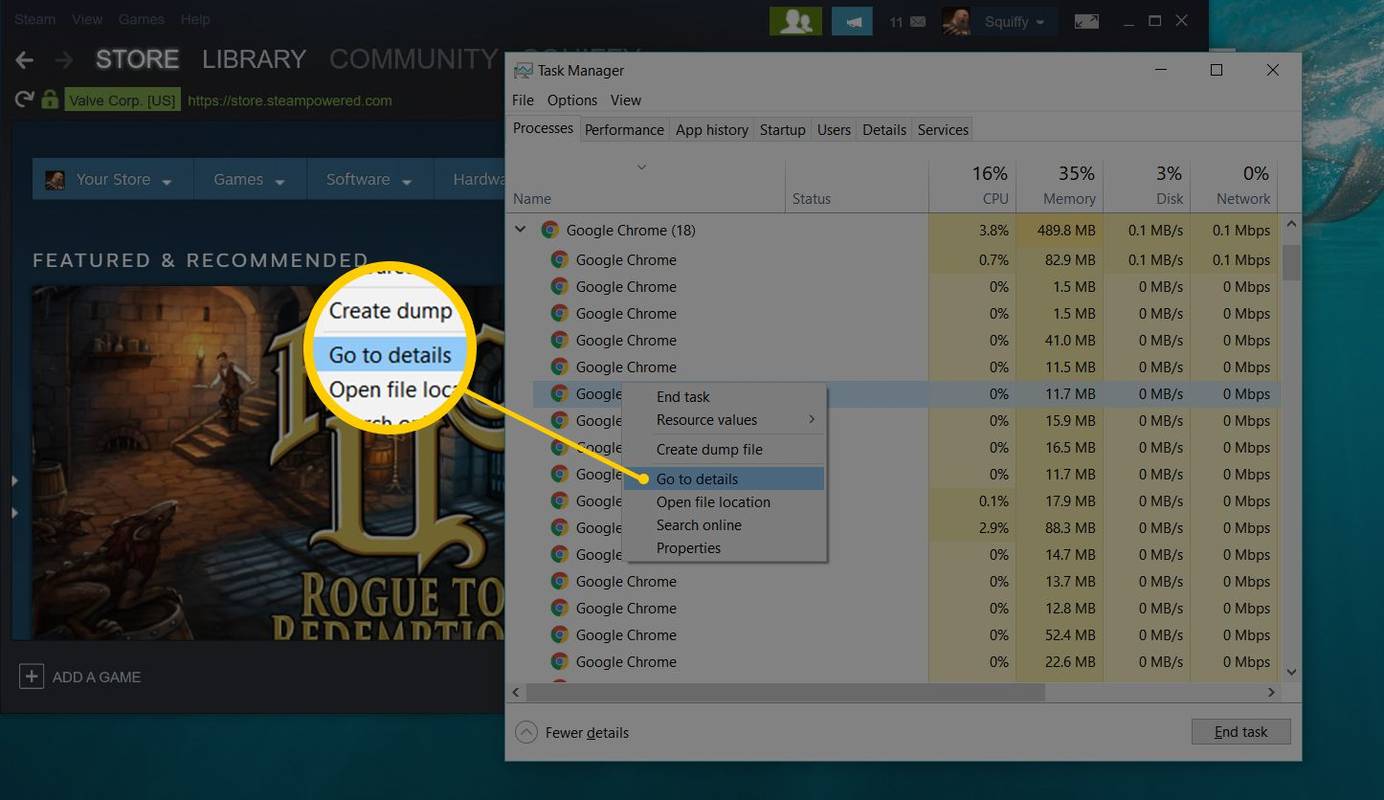
اگر آپ نہیں دیکھتے ہیںعملٹیب، ٹاسک مینیجر کو مکمل منظر میں نہیں کھولا جا سکتا ہے۔ منتخب کریں۔ مزید تفصیلات ٹاسک مینیجر ونڈو کے نیچے۔
ونڈوز 7، وسٹا، اور ایکس پی : وہ پروگرام تلاش کریں جس کے بعد آپ اس میں ہیں۔ ایپلی کیشنز ٹیب اس پر دائیں کلک کریں اور پھر کلک کریں۔ عمل پر جائیں۔ .
آپ کو سادہ لوح آزمایا جا سکتا ہے۔ کام ختم کریں۔ براہ راست اس پاپ اپ مینو سے، لیکن ایسا نہ کریں۔ اگرچہ یہ کچھ پروگراموں کے لیے بالکل ٹھیک ہو سکتا ہے، لیکن یہ 'لمبا راستہ' کرنا جیسا کہ ہم یہاں بیان کر رہے ہیں کسی پروگرام کو زبردستی چھوڑنے کا ایک بہت زیادہ مؤثر طریقہ ہے (نیچے اس پر مزید)۔
-
نمایاں کردہ آئٹم پر دائیں کلک کریں یا تھپتھپائیں اور پکڑے رکھیں جسے آپ دیکھتے اور منتخب کرتے ہیں۔ عمل کا درخت ختم کریں۔ .
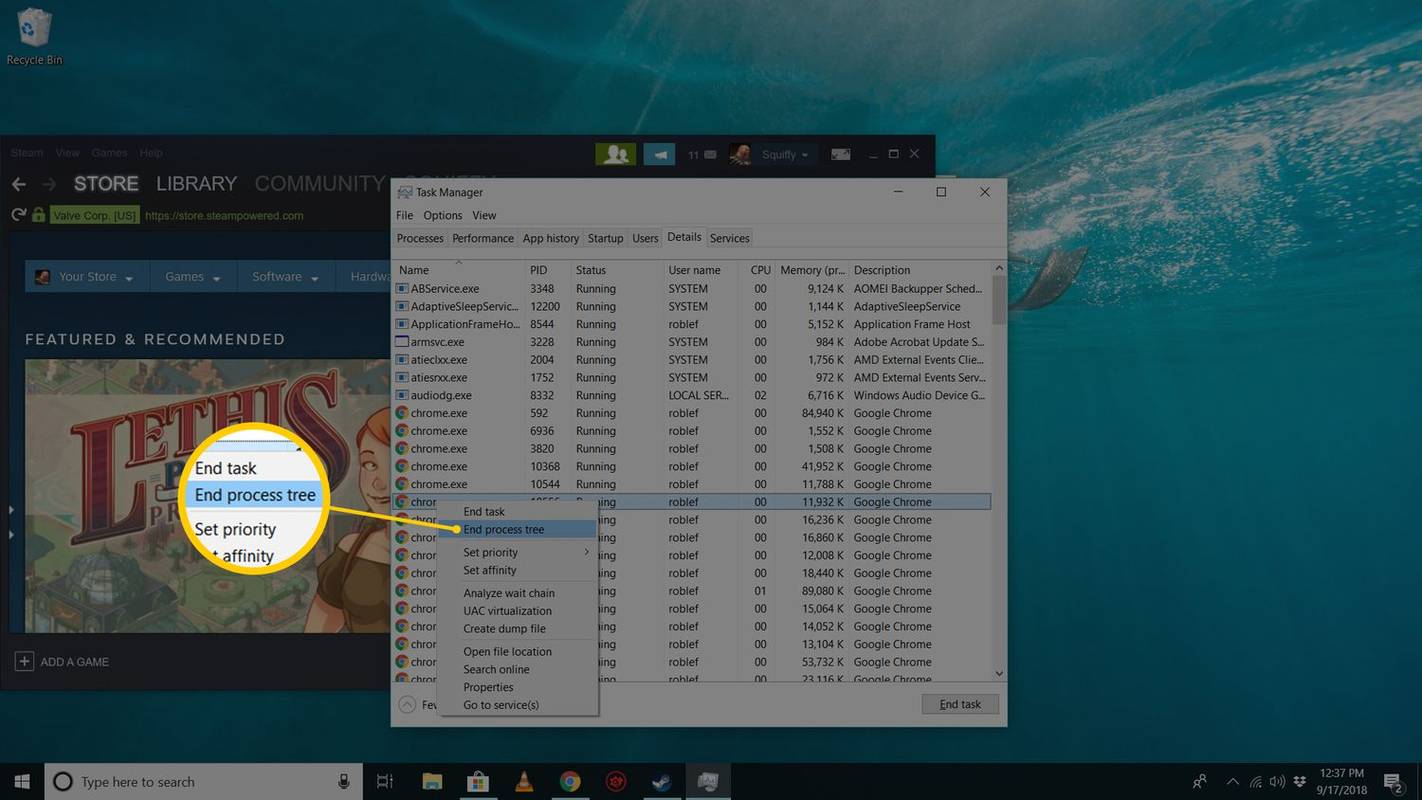
آپ کو اس میں ہونا چاہئے۔ تفصیلات ٹیب اگر آپ ونڈوز 10 یا ونڈوز 8 استعمال کر رہے ہیں، یا عمل tab اگر آپ ونڈوز کا پرانا ورژن استعمال کر رہے ہیں۔
-
کلک کریں یا ٹیپ کریں۔ عمل کا درخت ختم کریں۔ ظاہر ہونے والی وارننگ میں۔ ونڈوز 10 میں، مثال کے طور پر، یہ انتباہ اس طرح لگتا ہے:
|_+_|یہ ایک اچھی چیز ہے - اس کا مطلب یہ ہے کہ نہ صرف یہ انفرادی پروگرام آپ بند کرنا چاہتے ہیں۔اصل میں بند، اس کا مطلب ہے کہ ونڈوز کسی بھی عمل کو ختم کردے گا۔کہپروگرام شروع ہوا، جو شاید ہینگ ہو گئے ہیں لیکن اپنے آپ کو ٹریک کرنا بہت مشکل ہے۔
-
ٹاسک مینیجر کو بند کریں۔
یہی ہے! پروگرام کو فوری طور پر بند کر دینا چاہیے تھا لیکن اس میں کئی سیکنڈ لگ سکتے ہیں اگر منجمد پروگرام سے بہت سارے چائلڈ پروسیس جڑے ہوئے ہوں یا پروگرام بہت زیادہ سسٹم میموری استعمال کر رہا ہو۔
دیکھیں۔ پائی کی طرح آسان... جب تک کہ یہ کام نہیں کرتا یا آپ ٹاسک مینیجر کو کھولنے کے لیے حاصل نہیں کر سکتے۔ اگر ٹاسک مینیجر نے یہ چال نہیں کی تو یہاں کچھ اور خیالات ہیں:
پروگرام کو الجھائیں! (ونڈوز کو قدم بڑھانے اور مدد کرنے کا اشارہ کرنا)
یہ شاید مشورہ نہیں ہے جو آپ نے کہیں اور دیکھا ہے، تو آئیے وضاحت کرتے ہیں۔
کچھ صورتوں میں، آپ درحقیقت ایک مشکل پروگرام کو پہاڑ سے تھوڑا سا جھٹکا دے سکتے ہیں، تو بات کرنے کے لیے، اسے مکمل طور پر منجمد حالت میں دھکیل کر، ونڈوز کو پیغام بھیجتے ہوئے کہ اسے شاید ختم کر دیا جانا چاہیے۔
ایسا کرنے کے لیے، پروگرام میں جتنے بھی 'چیزیں' کرنے کے لیے آپ سوچ سکتے ہیں کریں، چاہے وہ کچھ نہ بھی کریں کیونکہ پروگرام کریش ہو رہا ہے۔ مثال کے طور پر، مینو آئٹمز پر بار بار کلک کریں، آئٹمز کو ارد گرد گھسیٹیں، فیلڈز کھولیں اور بند کریں، نصف درجن بار باہر نکلنے کی کوشش کریں — جو بھی آپ چاہیں، جب تک آپ انہیں اس پروگرام میں کرتے ہیں جب تک آپ زبردستی چھوڑنے کی امید کر رہے ہیں۔
فرض کرتے ہوئے کہ یہ کام کرتا ہے، آپ کو ایک ونڈو ملے گی جس میں a[پروگرام کا نام] جواب نہیں دے رہا ہے۔سرخی، عام طور پر جیسے اختیارات کے ساتھحل تلاش کریں اور پروگرام کو دوبارہ شروع کریں۔،پروگرام بند کریں۔،پروگرام کے جواب کا انتظار کریں۔، یااب ختم کریں۔(ونڈوز کے پرانے ورژن میں)۔
ٹیپ کریں یا کلک کریں۔ پروگرام بند کریں۔ یا اب ختم کریں۔ صرف ایسا کرنے کے لئے.
ٹاسک کو مارنے کے لیے ٹاسک کِل کمانڈ پر عمل کریں!
ہمارے پاس ایک پروگرام کو زبردستی چھوڑنے کی ایک آخری چال ہے، لیکن یہ ایک ایڈوانس ہے۔ مخصوص کمانڈ ونڈوز میں، کہا جاتا ہےٹاسک کِل، صرف وہی کرتا ہے — یہ آپ کے بیان کردہ کام کو مکمل طور پر کمانڈ لائن سے ختم کر دیتا ہے۔
یہ چال ان شاذ و نادر صورتوں میں سے ایک میں بہت اچھی ہے جہاں کسی قسم کے میلویئر نے آپ کے کمپیوٹر کو عام طور پر کام کرنے سے روک دیا ہے، آپ کو ابھی تک رسائی حاصل ہے کمانڈ پرامپٹ اور آپ اس پروگرام کی فائل کا نام جانتے ہیں جسے آپ 'مارنا' چاہتے ہیں۔
اسے کرنے کا طریقہ یہاں ہے:
-
کمانڈ پرامپٹ کھولیں۔ . عام طور پر ایلیویٹڈ کمانڈ پرامپٹ کو کھولنے کی ضرورت نہیں ہوتی ہے، اور اسے کھولنے کے لیے آپ جو بھی طریقہ استعمال کرتے ہیں وہ ٹھیک ہے۔
ونڈوز کے تمام ورژنز میں بھی کمانڈ پرامپٹ کھولنے کا ایک عام طریقہ محفوظ طریقہ کے ذریعے ہےرن: اسے کے ساتھ کھولیں۔ جیت + آر کی بورڈ شارٹ کٹ اور پھر عمل کریں۔ cmd .
-
ٹاسک کِل کمانڈ کو اس طرح چلائیں:
|_+_|... بدلناfilename.exeجس بھی فائل نام کے ساتھ آپ جو پروگرام بند کرنا چاہتے ہیں وہ استعمال کر رہا ہے۔ دی /t آپشن اس بات کو یقینی بناتا ہے کہ کسی بھی بچے کے عمل کو بھی بند کر دیا گیا ہے، اور /f اختیار زبردستی عمل کو ختم کرتا ہے۔
اگر انتہائی نایاب صورت حال میں آپمت کروفائل کا نام جانتے ہیں، لیکنکیاپی آئی ڈی (پراسیس آئی ڈی) کو جانیں، آپ اس کے بجائے ٹاسک کِل کو اس طرح چلا سکتے ہیں:
|_+_|...بے شک، بدلنا،عملدرآمدپروگرام کے اصل PID کے ساتھ آپ زبردستی چھوڑنا چاہتے ہیں۔ چلنے والے پروگرام کا PID ٹاسک مینیجر میں آسانی سے پایا جاتا ہے۔
-
جس پروگرام یا ایپ کو آپ ٹاسک کِل کے ذریعے زبردستی چھوڑتے ہیں وہ فوری طور پر ختم ہو جانا چاہیے اور آپ کو کمانڈ پرامپٹ میں ان میں سے ایک جواب دیکھنا چاہیے:
|_+_|اگر آپ کو ایک ملتا ہے۔غلطیجواب جو کہتا ہے کہ ایک عمل تھا۔نہیں ملاچیک کریں کہ ٹاسک کِل کمانڈ کے ساتھ آپ نے جو فائل کا نام یا PID استعمال کیا ہے وہ صحیح طریقے سے درج کیا گیا ہے۔
جواب میں درج پہلا PID اس پروگرام کا PID ہے جسے آپ بند کر رہے ہیں اور دوسرا عام طور پرexplorer.exe، وہ پروگرام جو ونڈوز میں ڈیسک ٹاپ، اسٹارٹ مینو، اور دوسرے بڑے صارف انٹرفیس عناصر کو چلاتا ہے۔
-
اگر ٹاسک کِل بھی کام نہیں کرتی ہے، تو آپ کو کرنا باقی ہے۔ اپنے کمپیوٹر کو دوبارہ شروع کریں , بنیادی طور پر چلنے والے ہر پروگرام کے لیے ایک زبردستی چھوڑنا... بشمول خود ونڈوز، بدقسمتی سے۔
غیر ونڈوز مشینوں پر چلنے والے پروگراموں کو زبردستی چھوڑنے کا طریقہ
سافٹ ویئر پروگرام اور ایپس بعض اوقات جواب دینا بند کر دیتے ہیں اور Apple، Linux، اور دیگر آپریٹنگ سسٹمز اور آلات پر بھی بند نہیں ہوتے ہیں۔ یہ یقینی طور پر صرف ونڈوز مشینوں کے لیے کوئی مسئلہ نہیں ہے۔
میک پر، زبردستی چھوڑنا گودی سے یا کے ذریعے بہترین طریقے سے کیا جاتا ہے۔ زبردستی چھوڑیں۔ ایپل مینو سے آپشن۔ آپ بھی مار سکتے ہیں۔ کمانڈ + آپشن + فرار Force Quit Applications ونڈو لانے کے لیے کلیدی مجموعہ۔
لینکس میں،xkillکمانڈ کسی پروگرام کو زبردستی چھوڑنے کا ایک آسان طریقہ ہے۔ ٹرمینل ونڈو کھولیں، اسے ٹائپ کریں، اور پھر اسے ختم کرنے کے لیے اوپن پروگرام پر کلک کریں۔ ہمارے لینکس ٹرمینل کمانڈز کی فہرست میں اس پر اور بھی بہت کچھ ہے جو آپ کی دنیا کو ہلا کر رکھ دے گا۔
ChromeOS میں، استعمال کرکے ٹاسک مینیجر کھولیں۔ شفٹ + ای ایس سی اور پھر وہ پروگرام منتخب کریں جسے آپ ختم کرنا چاہتے ہیں، اس کے بعد عمل ختم کریں۔ بٹن
آئی پیڈ اور آئی فون ڈیوائسز پر کسی ایپ کو زبردستی چھوڑنے کے لیے، ہوم بٹن کو دو بار دبائیں، وہ ایپ تلاش کریں جسے آپ بند کرنا چاہتے ہیں، اور پھر اسے سوائپ کریں۔اوپرگویا آپ اسے ڈیوائس سے ہی پھینک رہے ہیں۔
اینڈرائیڈ ڈیوائسز میں بھی ایسا ہی عمل ہوتا ہے: اسکرین کے نیچے سے اوپر کی طرف سوائپ کریں اور پھر جواب نہ دینے والی ایپ کو اسکرین سے باہر اور بھی اوپر سوائپ کریں۔ یا، کچھ اینڈرائیڈ ڈیوائسز کے لیے، مربع ملٹی ٹاسکنگ بٹن کو تھپتھپائیں، وہ ایپ تلاش کریں جو جواب نہیں دے رہی ہے، اور پھر اسے اسکرین سے... بائیں یا دائیں ٹاس کریں۔
عمومی سوالات- میں شارٹ کٹ کے ساتھ ونڈوز کو جلدی سے کیسے بند کروں؟
آپ کر سکتے ہیں۔ شارٹ کٹ کے ساتھ ونڈوز بند کریں۔ سب کچھ + اسپیس بار + سی . دبائیں اور تھامیں۔ سب کچھ کلید، پھر دبائیں اسپیس بار پروگرام ونڈو کے اوپری حصے میں دائیں کلک کے سیاق و سباق کے مینو کو ظاہر کرنے کے لیے۔ دونوں چابیاں جاری کریں اور دبائیں۔ سی .
- ونڈوز میں شٹ ڈاؤن کمانڈ کیا ہے؟
اپنے کمپیوٹر کو پاور آف کرنے، دوبارہ شروع کرنے یا ہائبرنیٹ کرنے کے لیے ونڈوز میں شٹ ڈاؤن کمانڈ کا استعمال کریں۔ یہاں تک کہ آپ کسی نیٹ ورک پر دور سے کمپیوٹر کو بند یا دوبارہ شروع کر سکتے ہیں۔
- میں ونڈوز میں اسٹارٹ اپ پروگراموں کو کیسے غیر فعال کروں؟
ونڈوز میں اسٹارٹ اپ پروگراموں کو غیر فعال کرنے کے لیے، پر جائیں۔ ترتیبات > ایپس > شروع . انفرادی ایپس کو ان کے اسٹارٹ اپ اسٹیٹس کو فعال یا غیر فعال کرنے کے لیے ٹوگل کریں، پھر اپنے کمپیوٹر کو دوبارہ شروع کریں۔
- میں اپنا ویب براؤزر جلدی سے کیسے بند کروں؟
کو اپنا ویب براؤزر جلدی سے بند کر دیں۔ پی سی پر، استعمال کریں۔ سب کچھ + F4 شارٹ کٹ میک پر، استعمال کریں۔ سی ایم ڈی + ایچ تمام فعال براؤزر ونڈوز کو چھپانے کے لیے، یا سی ایم ڈی + سوال پروگرام چھوڑنے کے لیے۔

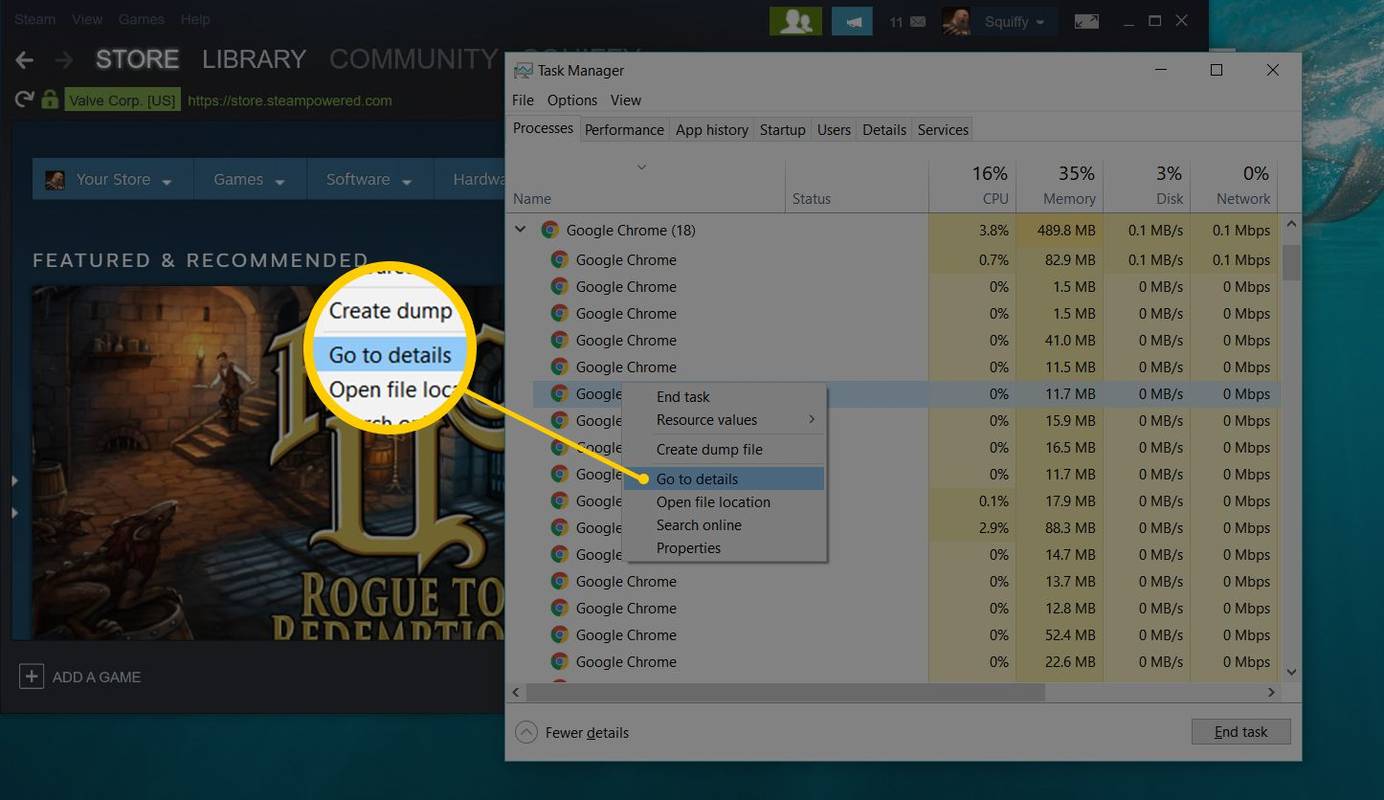
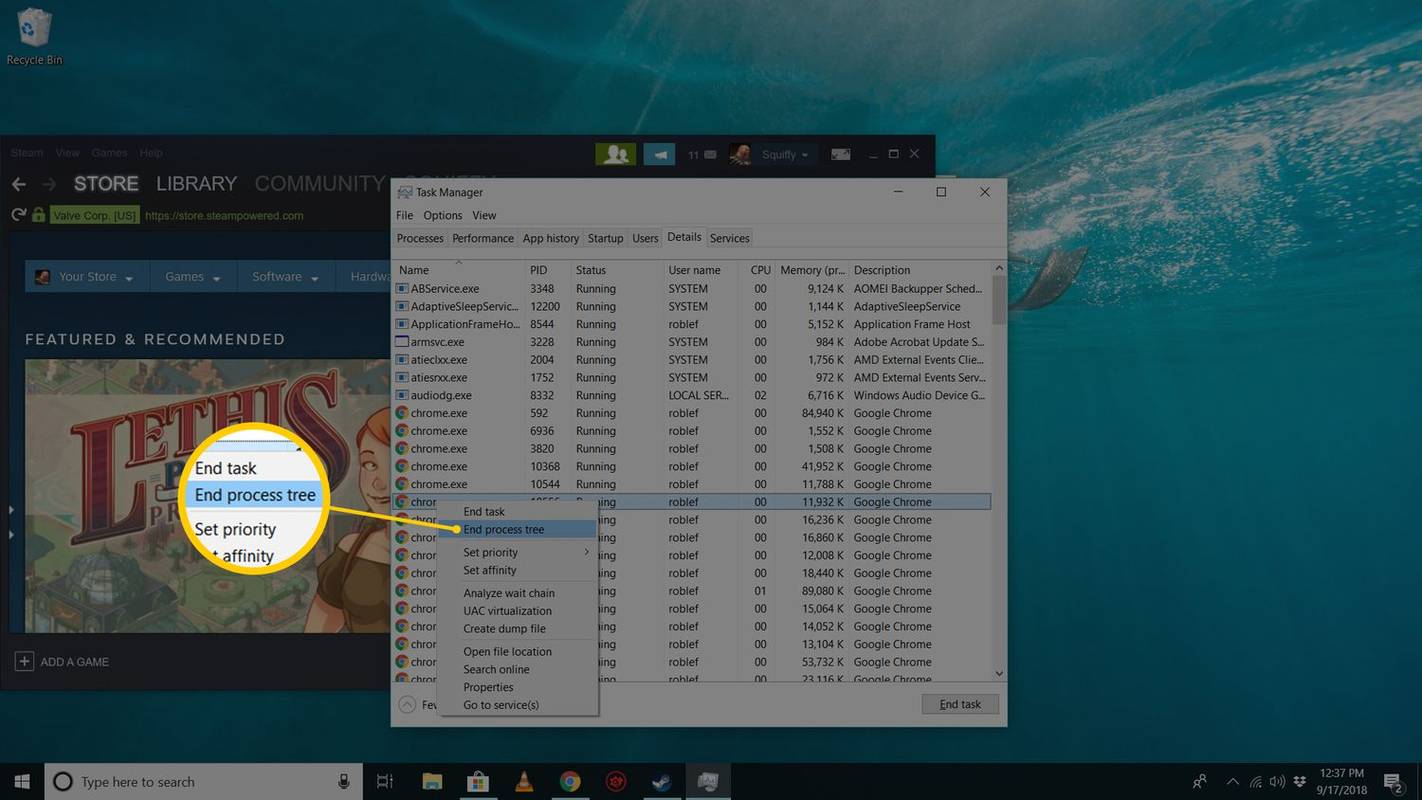





![ایک بار [نومبر 2020] میں تمام کریگ لسٹ کو کیسے تلاش کریں](https://www.macspots.com/img/other/36/how-search-all-craigslist-once.jpg)


